Ketemu lagi di blog tercinta'ku ini :)
Di postingan kali ini, aku dapet tugas, yaitu membuat E-mail pake Microsoft Outlook ..
Pasti pada jarang nongkrongin ms.Outlook ini kan (soalnya aku juga baru ini nongkrong di sini, itupun karena tugas) heheh :P
Okelaahh, ga pake basi-basi lagi, mending langsung ke topik yang lagi anget"nya (di kelas'ku) :P
inilah langkah-langkahnya, di follow yaa :)
yang pertama buka Microsoft Outlook ...
Start >> All Programs >> Microsoft Office >> Microsoft Office Outlook
lalu klik Next >
centang options Yes, lalu klik Next > ...
lalu akan muncul kotak dialog seperti ini,
lalu isi sesuai data anda..
klik Next >
maka form akan loading, dan tunggulah sesaat ..
jika proses loading gagal, akan muncul kotak dialog seperti ini..
lalu < Back
selanjutnya centang option Manually configure....
lalu > Next
lalu pilih Internet E-mail , lalu klik > Next
lalu isi data seperti di bawah ini..
lalu > Next
dan taraaa, inilah kata ajaib yang aku tunggu dari tadi ..
" FINISH "
wkwkwk :D
setelah FINISH di klik
lalu muncul tampilan seperti ini (akhirnyaa --" )
dari proses open-close PhotoScape, Microsoft Outlook, Blogger, dan (selingan lain tentunya) ...
saya harap tugas ini cukup untuk menambah wawasan kawan-kawan sekalian dan semoga bermanfaat ...
saya harap tugas ini cukup untuk menambah wawasan kawan-kawan sekalian dan semoga bermanfaat ...
 dan jika ada kawan-kawan sekalian ada yang ingin meninggalkan kripik dan saran, (ehh kritik maksutnya, maklum bawaan lapar..hehe) sangat saya hargai :)
dan jika ada kawan-kawan sekalian ada yang ingin meninggalkan kripik dan saran, (ehh kritik maksutnya, maklum bawaan lapar..hehe) sangat saya hargai :)
sampai jumpa di postingan berikutnyaaa ...








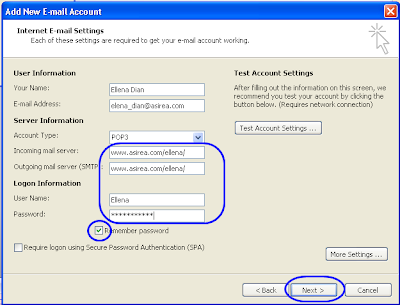


Tidak ada komentar:
Posting Komentar